Explorarea Distribuției Datelor cu Histogramele în Tableau
Într-un mediu în care analiza datelor joacă un rol crucial, vizualizarea eficientă a seturilor de date mari devine esențială. Dacă diagramele cu bare nu mai sunt suficiente pentru a oferi o perspectivă clară asupra informațiilor, histogramele se dovedesc a fi un instrument valoros. Acestea permit o înțelegere mai profundă a distribuției datelor, evidențiind modele și tendințe care ar putea fi dificil de observat altfel.
Instrumentele de business intelligence, cum ar fi Tableau, oferă o gamă variată de opțiuni pentru a reprezenta vizual datele. Când avem de-a face cu volume mari de date, în care valorile sunt dispersate pe o scară largă, gruparea datelor în intervale sau „coșuri” devine o practică utilă. În loc să vizualizăm fiecare punct de date individual, histogramele ne permit să observăm modul în care valorile sunt distribuite în cadrul acestor intervale, oferind o imagine mai clară a tendințelor generale.
Tableau se evidențiază ca o platformă excelentă pentru crearea de histograme intuitive și informative. Oferă metode atât automate, cât și manuale pentru a genera vizualizări semnificative din punct de vedere statistic, ajutându-vă să extrageți informații relevante din datele dvs. Acest articol vă va ghida pas cu pas prin procesul de construire a histogramelor în Tableau, într-un mod simplu și eficient.
Ce este o Histogramă?
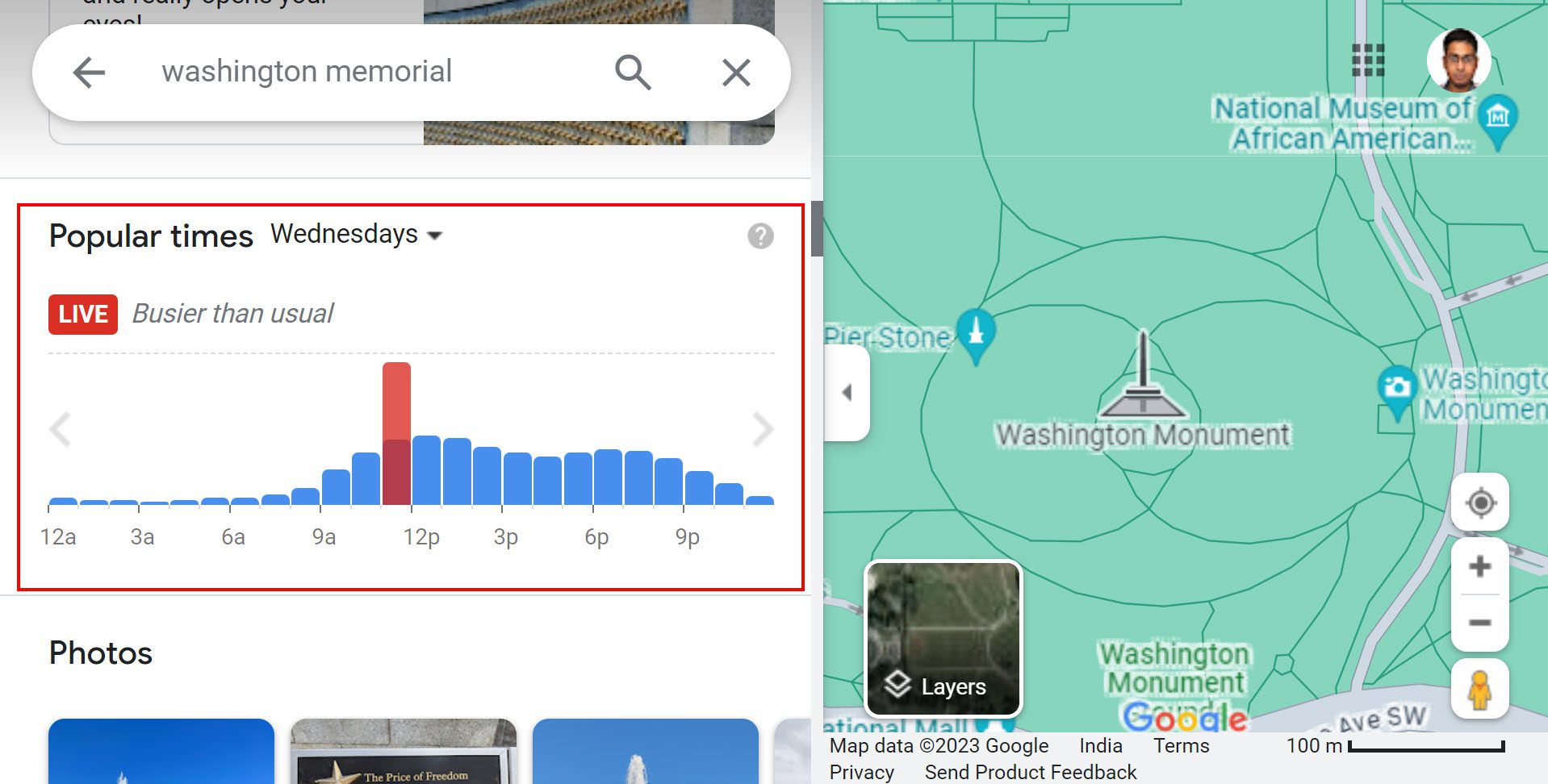
O histogramă este o reprezentare grafică a distribuției datelor, utilizată frecvent în statistică. Aceasta împarte datele în intervale (sau „coșuri”) și afișează frecvența cu care valorile cad în fiecare interval. De regulă, axa X reprezintă valorile datelor, în timp ce axa Y reprezintă frecvența sau numărul de valori din fiecare interval.
Barele histogramelor pot fi afișate atât orizontal, cât și vertical, în funcție de necesități. Înălțimea fiecărei bare reflectă numărul de valori care se încadrează în intervalul asociat. Prin urmare, histogramele sunt utile pentru a identifica distribuția datelor, inclusiv formele, modelele, valorile aberante și tendințele centrale.
Unul dintre avantajele majore ale histogramelor este capacitatea lor de a oferi o vizualizare accesibilă și ușor de înțeles a datelor, chiar și pentru publicul fără pregătire tehnică. Aceasta le face un instrument valoros pentru explorarea datelor, identificarea tendințelor și luarea deciziilor bazate pe informații.
În esență, histogramele simplifică datele, transformându-le într-o formă vizuală concisă. Acest lucru vă permite să obțineți informații cheie și să construiți o poveste bazată pe date, facilitând luarea deciziilor informate.
Importanța Histogramelor în Analiza și Vizualizarea Datelor
Histogramele sunt instrumente puternice în analiza datelor, deoarece permit:
- Înțelegerea distribuției datelor, identificarea modelelor, tendințelor centrale și a valorilor atipice.
- Detectarea erorilor sau anomaliilor din date prin observarea unor vârfuri sau goluri neașteptate în distribuție.
- Luarea deciziilor privind preprocesarea datelor, cum ar fi alegerea dimensiunilor potrivite pentru intervale sau identificarea transformărilor necesare.
- Compararea distribuțiilor diferitelor seturi de date sau a grupurilor din cadrul aceluiași set.
- Oferirea unei baze vizuale pentru deciziile luate în urma analizei datelor.
- Comunicarea eficientă a informațiilor derivate din date către un public larg, indiferent de nivelul lor tehnic.
Pentru a înțelege mai bine când este oportună utilizarea histogramelor, să analizăm un exemplu practic:
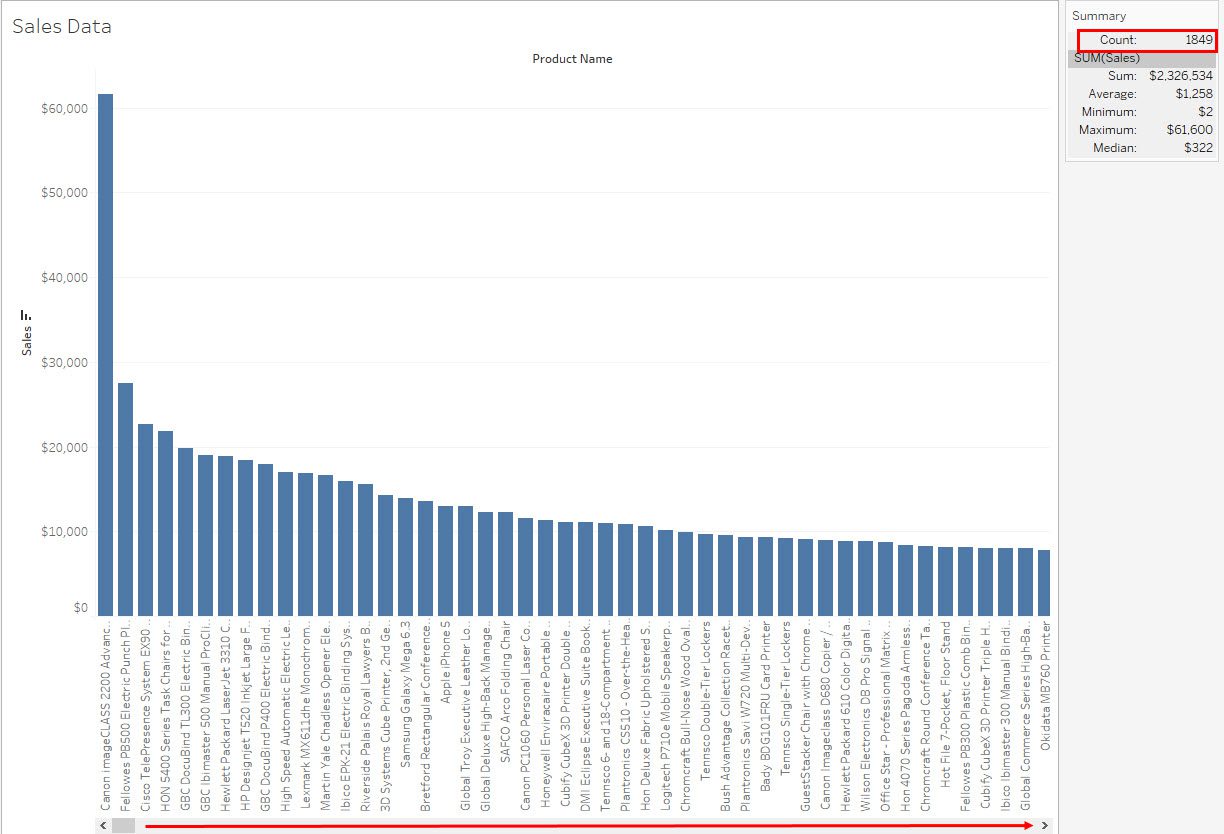
Într-o diagramă cu bare, unde fiecare produs este afișat separat de-a lungul axei X, vizualizarea completă devine dificilă, în special când numărul de produse este mare (1849 în acest exemplu). Vizualizarea necesită derulare, ceea ce îngreunează percepția generală a distribuției vânzărilor.
Una dintre regulile de bază în vizualizarea datelor este ca acestea să fie prezentate logic și concis pe un singur ecran. Pentru a remedia această problemă, produsele pot fi grupate în intervale, de exemplu, în funcție de valorile vânzărilor (10$, 20$, 30$ etc.).
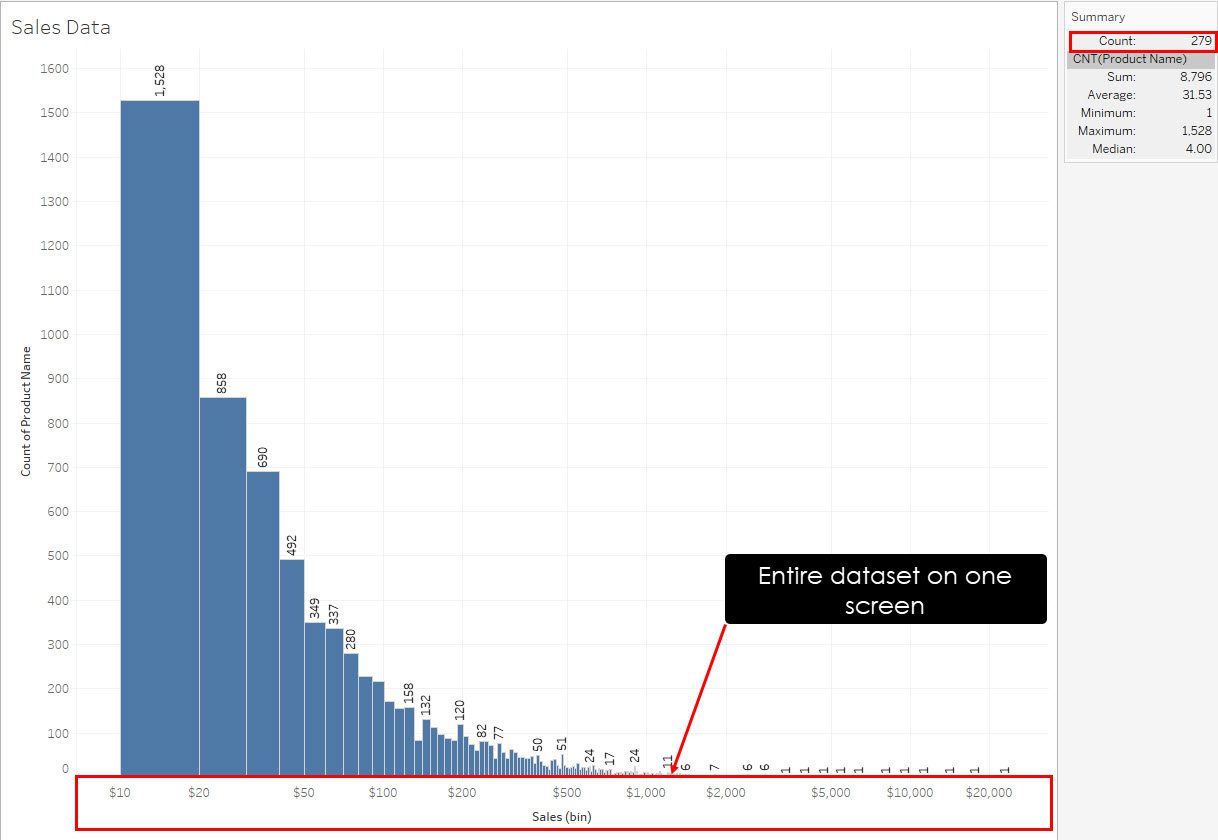
În acest caz, histograma ne oferă o perspectivă mai clară. În loc de 1849 de puncte de date, avem doar 279, iar toate informațiile sunt vizibile pe un singur ecran, fără a fi necesară derularea. Această simplificare permite o înțelegere mai ușoară și rapidă a distribuției datelor.
De ce să Alegeți Tableau pentru Crearea Histograme?
Tableau se distinge ca fiind o alegere excelentă pentru crearea histogramelor, datorită:
- Interfeței intuitive, accesibilă atât utilizatorilor cu experiență, cât și celor fără cunoștințe tehnice.
- Capacității de a genera rapid histograme și de a interacționa dinamic cu datele.
- Flexibilității în conectarea la diverse surse de date.
- Posibilităților extinse de personalizare a histogramelor.
- Vizualizărilor atractive și profesionale pe care le oferă.
- Facilităților de partajare și colaborare între utilizatori.
- Comunității mari și active de utilizatori, care oferă suport și resurse ample.
În concluzie, ușurința în utilizare, flexibilitatea și suportul solid al comunității fac din Tableau o platformă ideală pentru crearea histogramelor.
Cerințe Preliminare pentru Crearea Histogramelor în Tableau
Pentru a construi o histogramă în Tableau, aveți nevoie de:
Câmp de Date
Acesta este câmpul care conține valorile pe care le veți analiza. De exemplu, datele de vânzări pentru diferite produse, în diferite perioade.
Crearea de „Coșuri” de Date
În Tableau, un „coș” reprezintă o măsură care conține valorile ce sunt monitorizate în date. De exemplu, o coloană cu date despre vânzări este o măsură. Trebuie să creați „coșuri” pentru a grupa produsele cu valori similare de vânzări.
Frecvența sau Numărul de Intrări
Un alt câmp necesar este cel care indică frecvența sau numărul de puncte de date care se încadrează în fiecare coș. Tableau oferă funcții precum COUNTD sau COUNT pentru a genera acest câmp.
Continuitatea Datelor
Măsura „coșului” trebuie să fie continuă. Dacă nu este, histograma va apărea ca o diagramă cu bare, în care coloanele sunt separate. Din fericire, Tableau permite convertirea măsurilor discrete în măsuri continue printr-un singur clic.
Contextul Datelor
Datele trebuie să aibă un context clar și metadate relevante, cum ar fi marcaje de timp, categorii și alte atribute utile pentru analiză.
Cum se Creează o Histogramă în Tableau
În Tableau, histogramele pot fi create în două moduri: automat, prin funcția „Arată-mi”, și manual.
#1. Crearea unei Histograme cu Funcția „Arată-mi”
Funcția „Arată-mi” din Tableau permite generarea automată de vizualizări, inclusiv histograme, cu un singur clic. Pentru a utiliza această metodă, datele trebuie să fie structurate corect.
Conectarea Surselor de Date
Datele pot fi importate în Tableau din diferite surse:
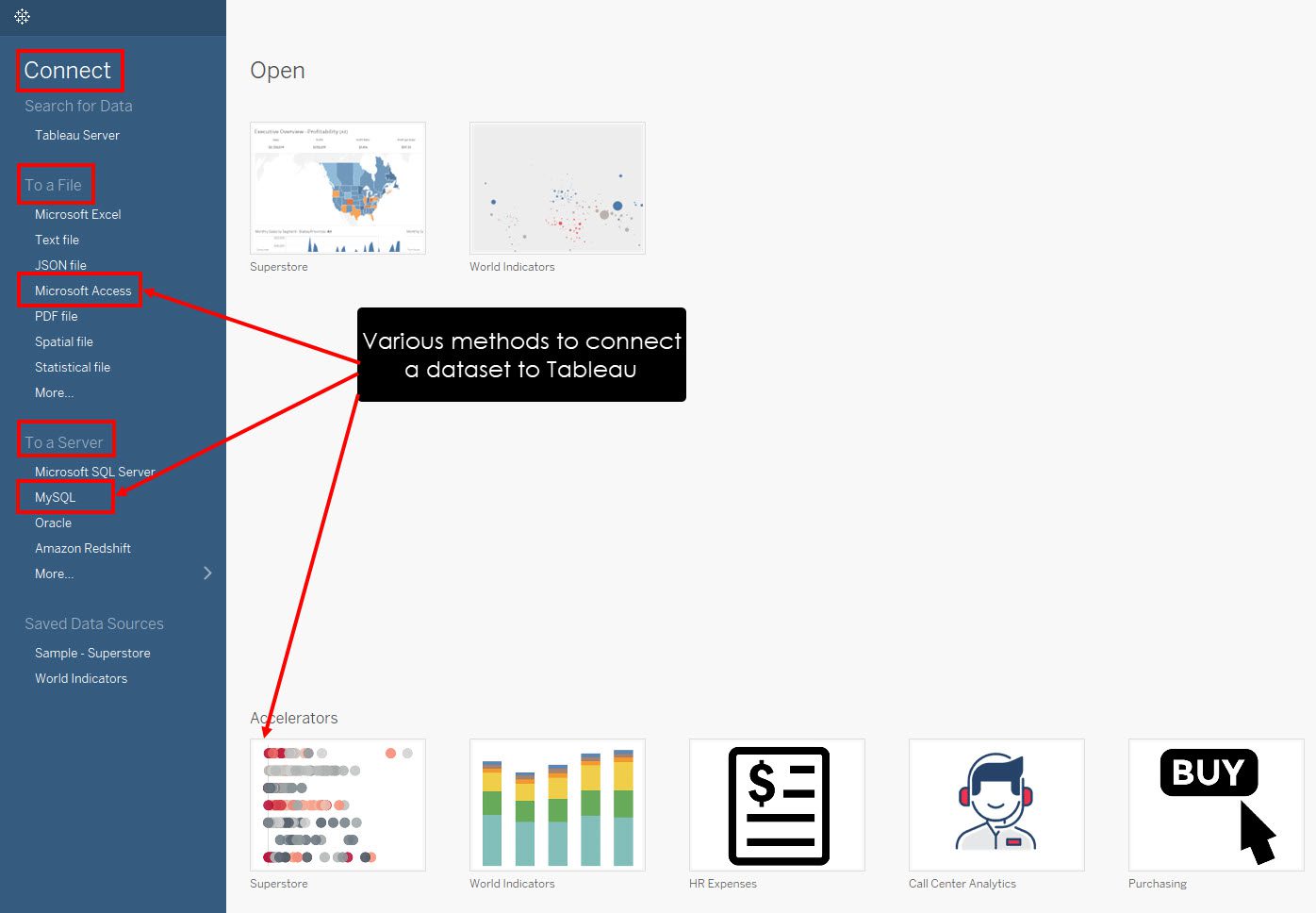
- Deschideți aplicația Tableau.
- Importați seturi de date gata făcute, folosind Acceleratoarele.
- Conectați-vă la surse externe (Excel, Access etc.) din secțiunea „Către un fișier”.
- Conectați-vă la date stocate în cloud sau pe servere SQL, prin secțiunea „Către un server”.
Selectarea unei Măsuri
- După conectarea datelor, deschideți o nouă foaie de lucru.
- Trageți o măsură (de exemplu, valoarea vânzărilor) din panoul din stânga în câmpul „Coloane”, aflat în partea superioară a foii de lucru.
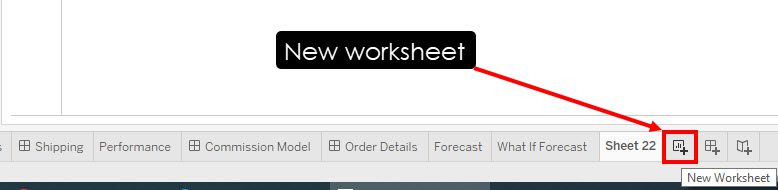
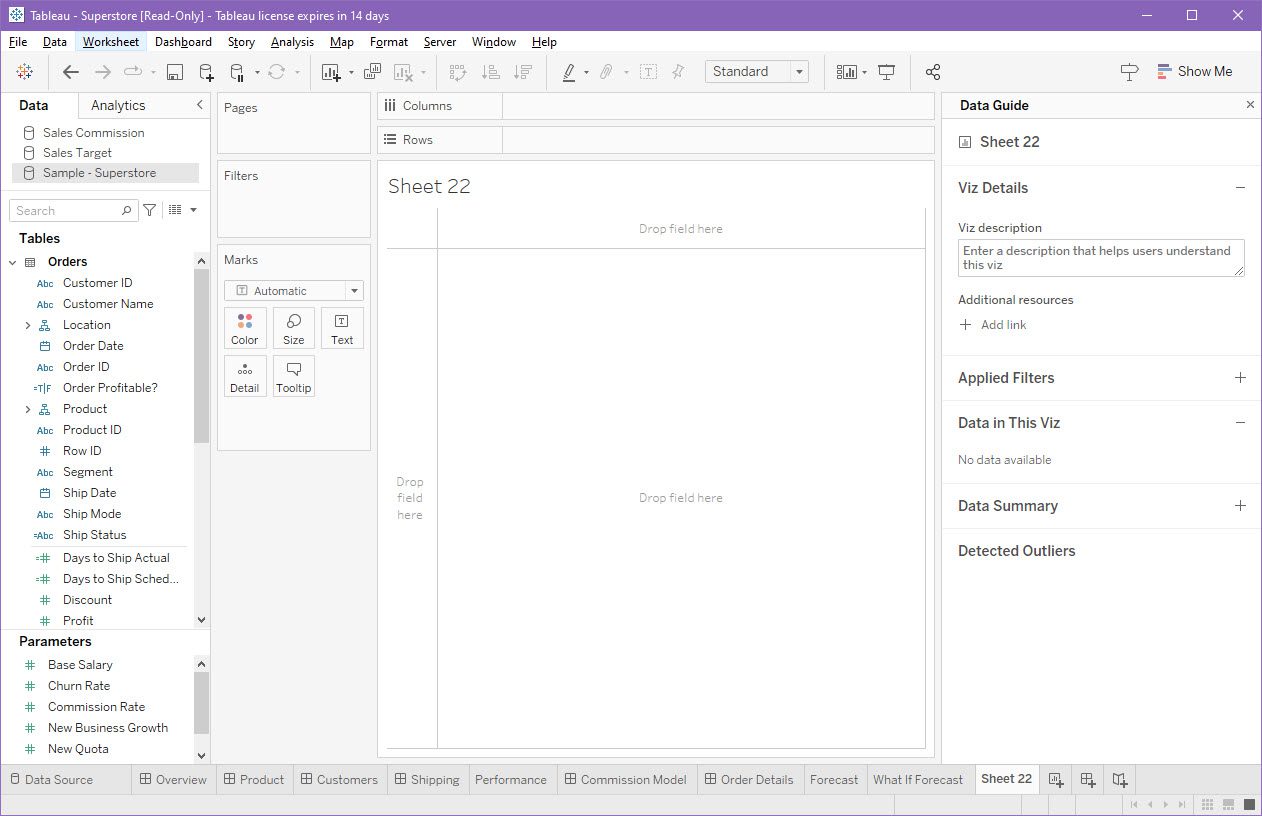
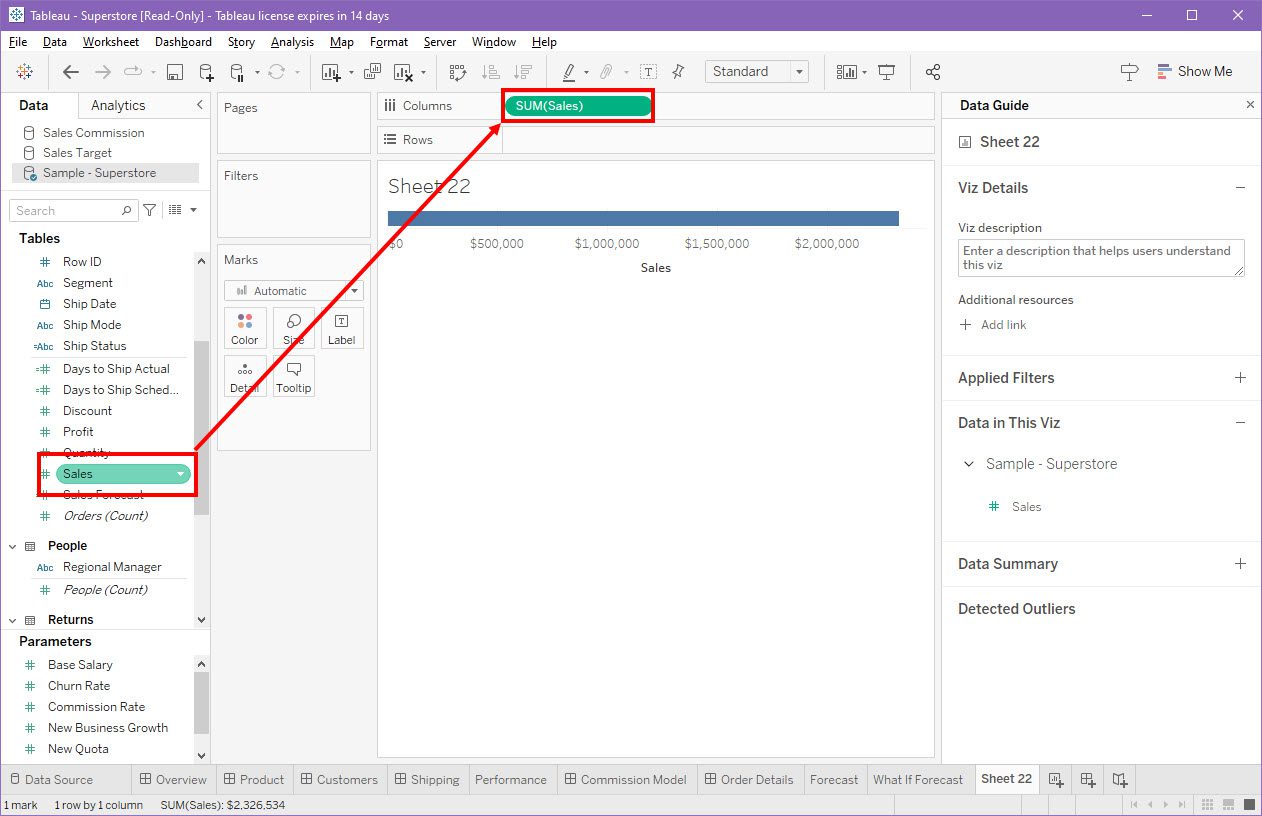
Generarea Histogramei cu „Arată-mi”
Faceți clic pe „Arată-mi” din colțul din dreapta sus al aplicației. Apoi, selectați opțiunea „Histogramă” pentru a genera automat vizualizarea.
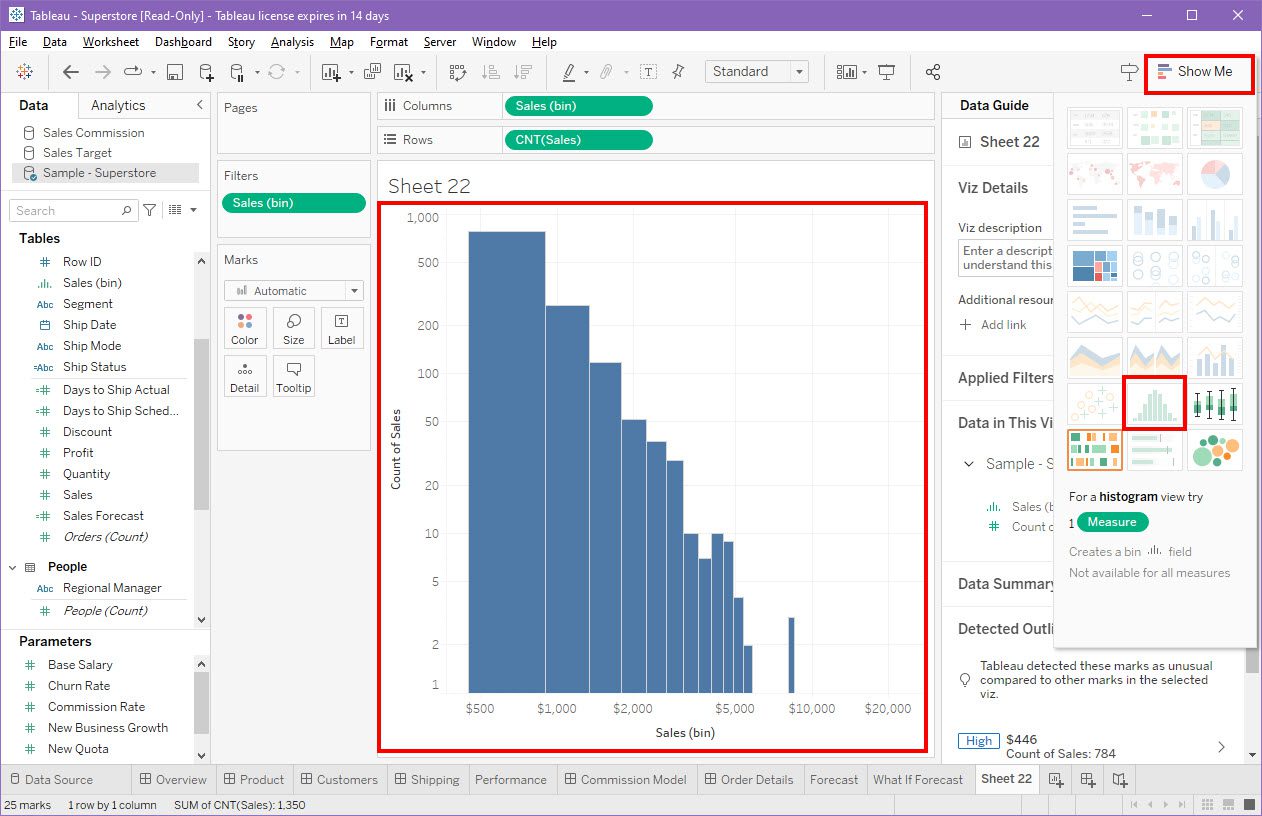
#2. Crearea Manuală a unei Histograme în Tableau
În anumite cazuri, histogramele create automat nu oferă informațiile necesare. Pentru a înțelege mai bine funcționalitățile Tableau, este util să cunoașteți și metoda manuală de creare a vizualizărilor.
Conectarea Setului de Date
Urmați pașii de conectare a datelor, menționați anterior.
Crearea unui Coș Folosind o Măsură
Să presupunem că utilizăm datele eșantion „Sample Superstore” din Tableau, creând o histogramă pentru vânzările produselor.
- Selectați măsura „Vânzări” din panoul de date.
- Faceți clic dreapta și treceți cursorul peste „Creare”.
- Alegeți „Coșuri”.
- În caseta „Editare Coșuri”, introduceți o valoare în câmpul „Dimensiunea Coșurilor”.
- Faceți clic pe „OK”.
- Trageți „Coșul” din panoul de date în câmpul „Coloane”.
- Faceți clic dreapta pe „Coșul de Vânzări” și alegeți „Continuu” din meniul contextual.
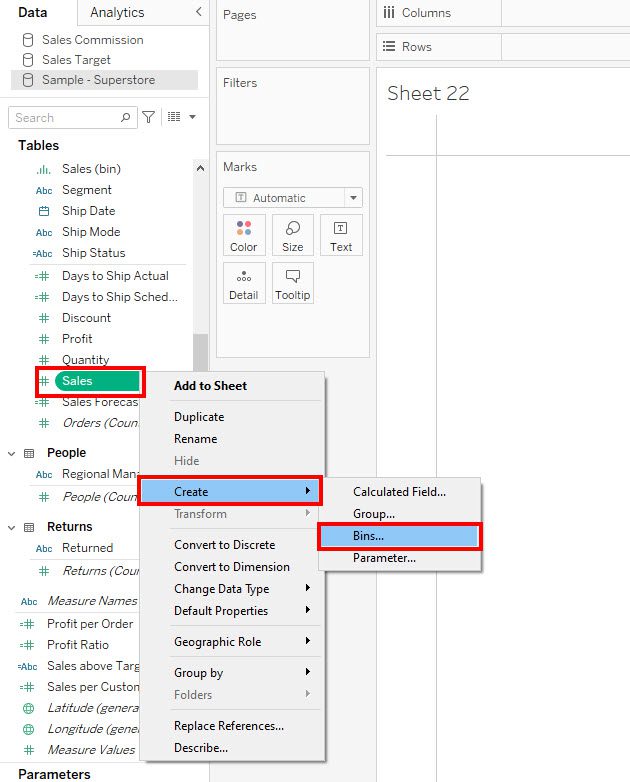
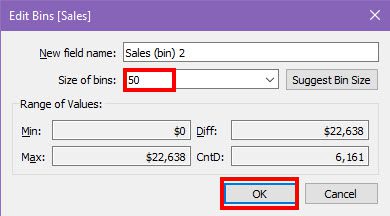
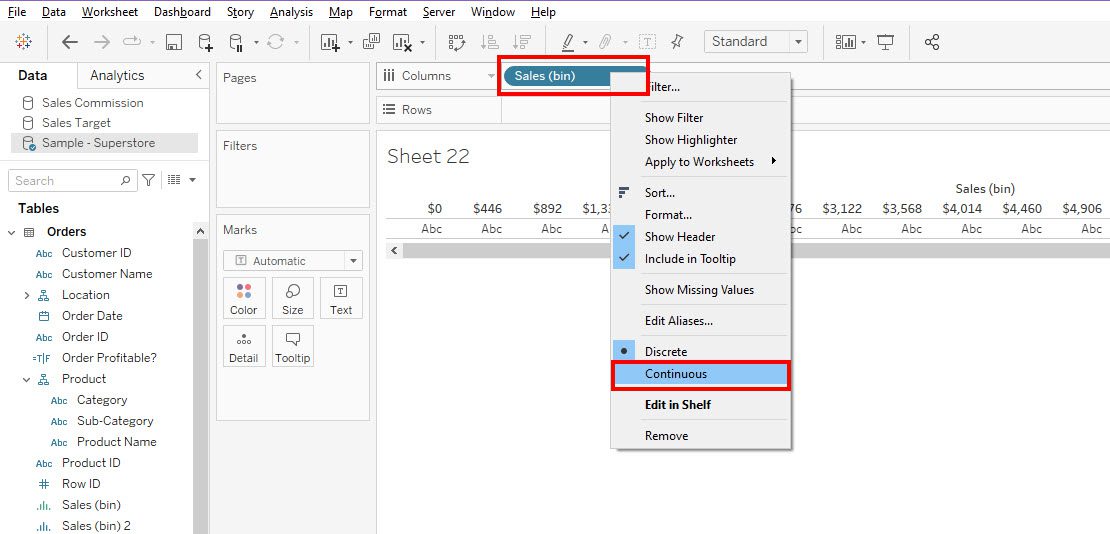
Adăugarea unei Măsuri în Câmpul „Rânduri”
Extindeți ierarhia „Produs” din panoul de date și găsiți măsura „Nume produs”. Trageți această măsură în câmpul „Rânduri” din foaia de lucru goală.
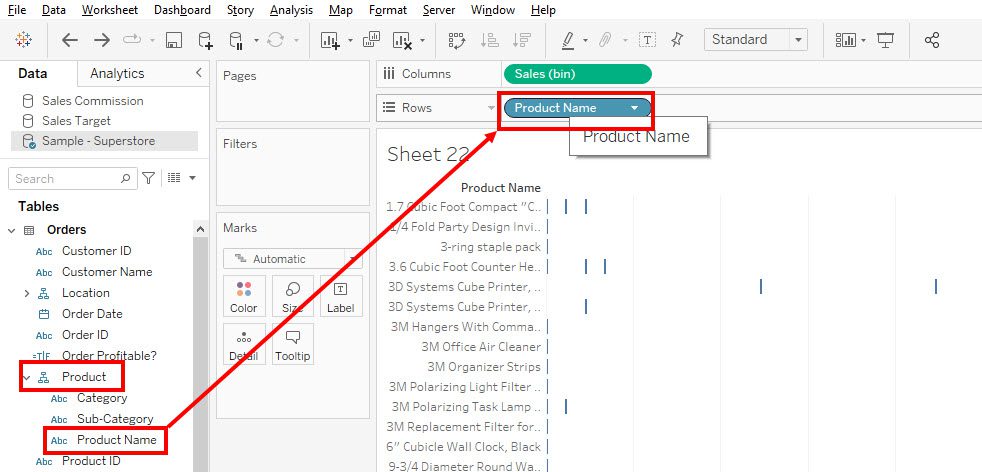
Faceți clic dreapta pe măsura „Nume produs” din panoul „Rânduri” și alegeți „Măsură” > „Număr”.
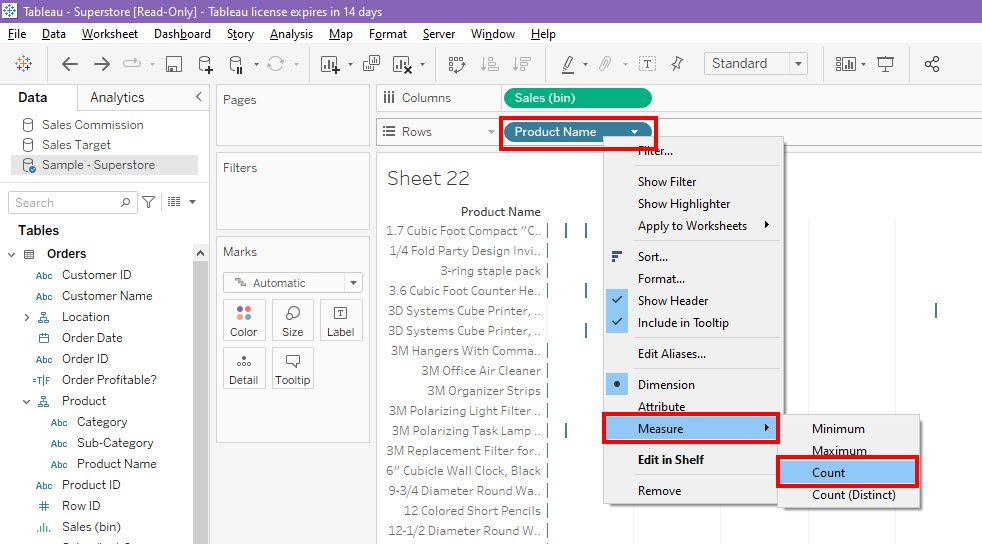
În acest moment, histograma de bază este gata.
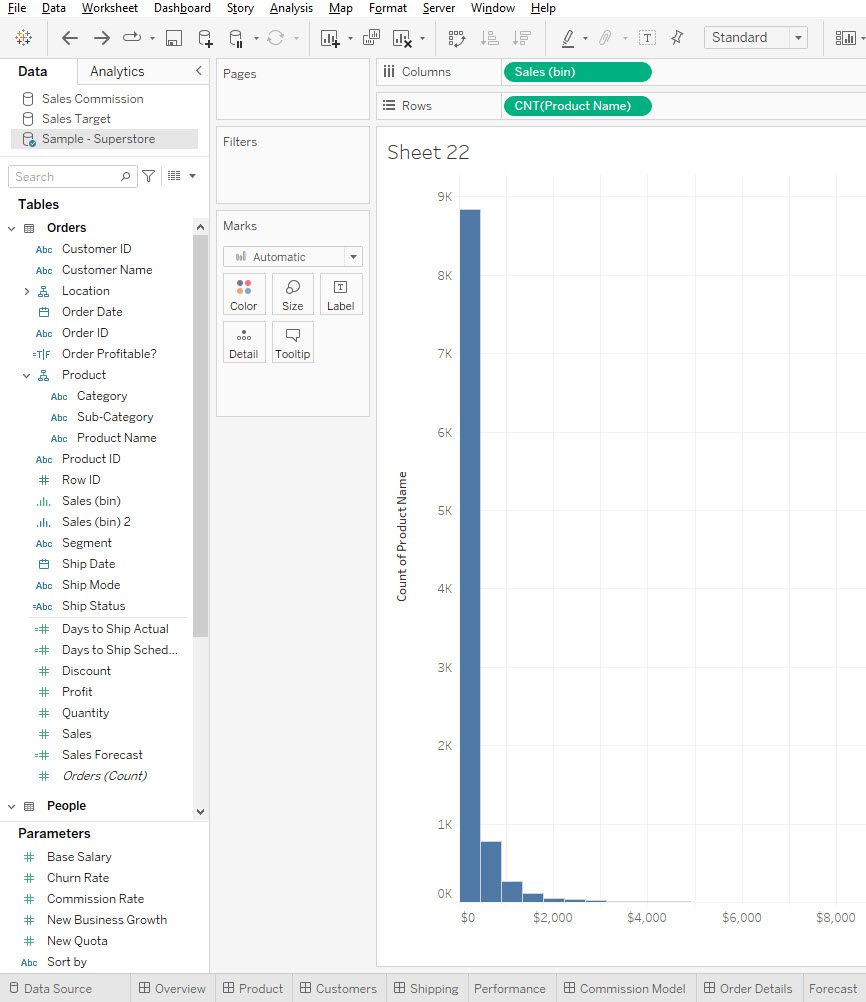
Aplicarea Scării Logaritmice
Pentru a îmbunătăți claritatea histogramelor, se pot folosi scale logaritmice pe axele X și Y:
- Faceți clic dreapta pe axa Y și selectați „Editare axa”.
- În secțiunea „Scară”, bifați „Logarithmic” și închideți dialogul.
- Repetați pașii pentru axa X.
- În bara de meniu, activați etichetele de marcaj pentru a afișa numărul de elemente din fiecare coș.
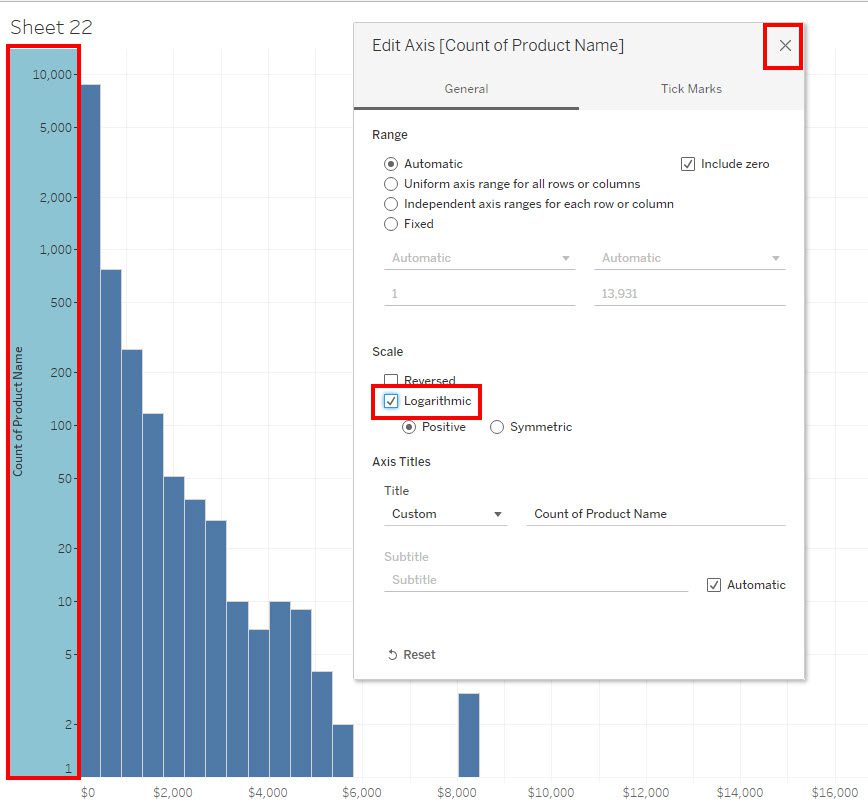
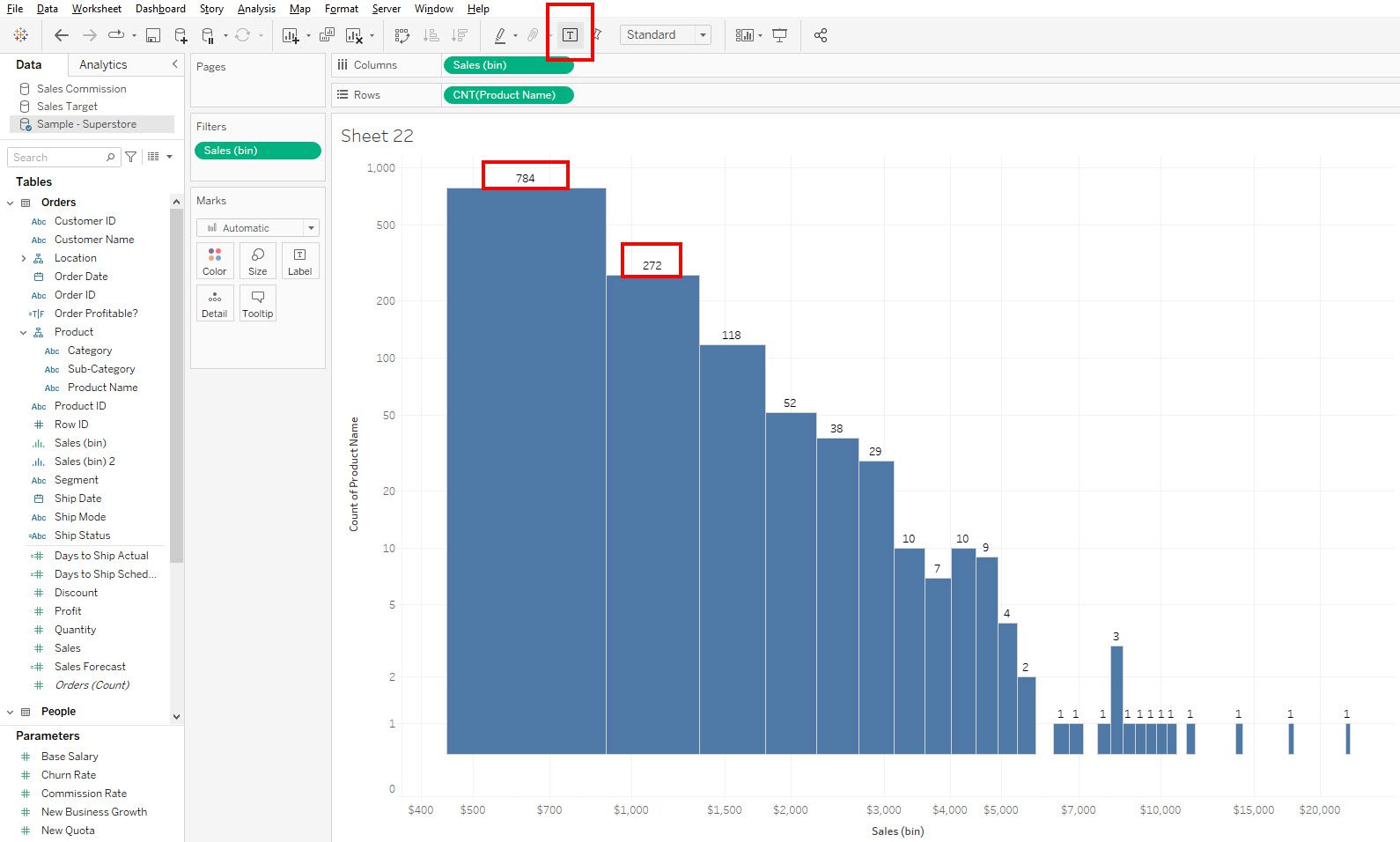
Acum, histograma este mai clară și oferă o perspectivă mai bună asupra datelor.
Adăugarea Mai Multor Măsuri pentru a Crea un Cod de Culoare
Se pot adăuga mai multe măsuri în opțiunile „Marcaje”, cum ar fi Culoare, Dimensiune, Etichetă etc., pentru a vizualiza date suplimentare. De exemplu:
- Trageți măsura „Starea livrării” în fila „Culoare”.
- Histograma va afișa acum o distribuție a comenzilor, segmentată în funcție de starea livrării.
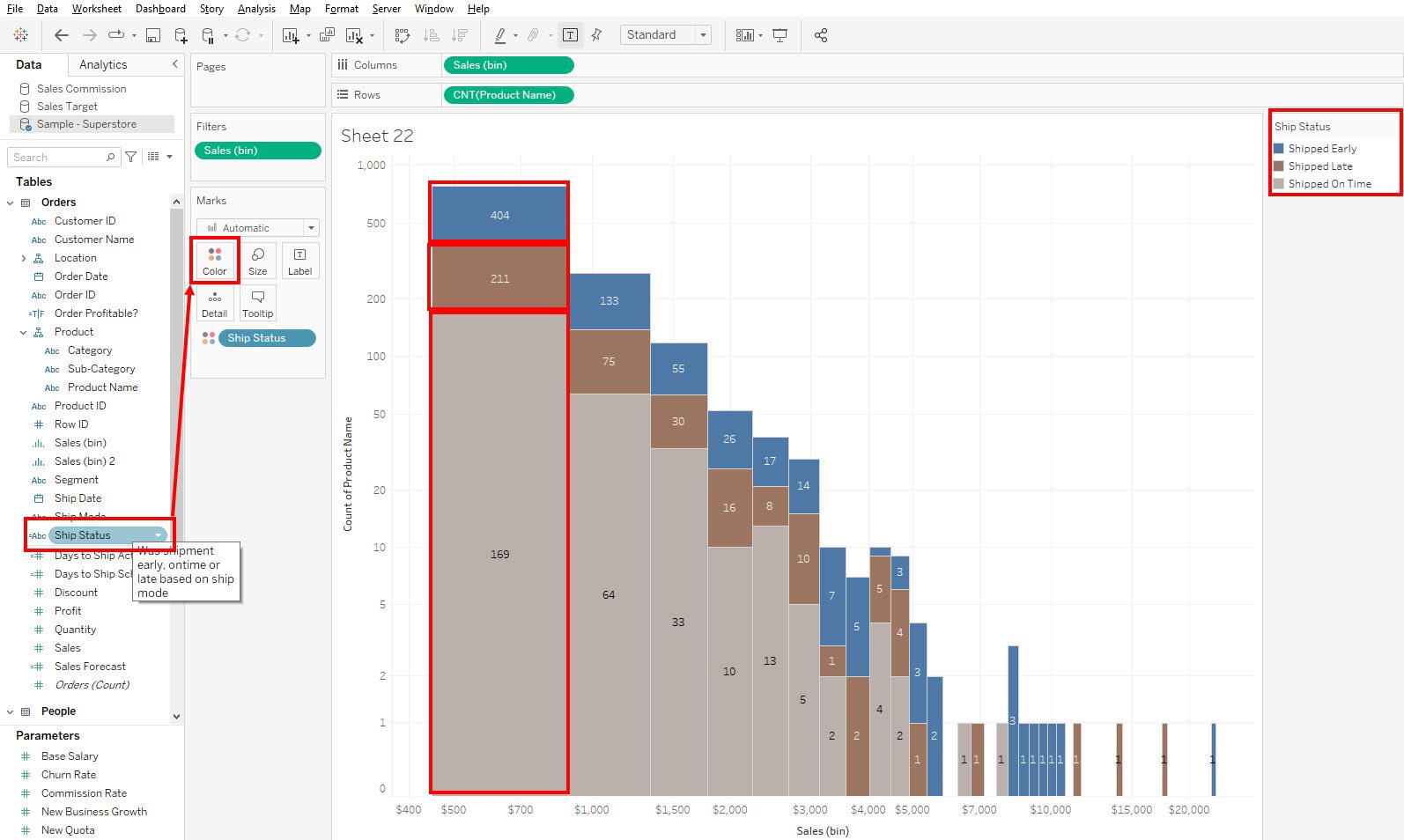
Cele Mai Bune Practici pentru Crearea Histogramelor în Tableau
Pentru a crea histograme eficiente în Tableau, țineți cont de următoarele sfaturi:
- Începeți cu o diagramă cu bare înainte de a crea o histogramă, deoarece aceasta este baza pentru histograme.
- Alegeți dimensiuni logice și adecvate pentru coșuri. Tableau oferă sugestii implicite, dar, dacă este necesar, se pot face ajustări prin încercare și eroare.
- Etichetați clar axele X (coșuri) și Y (frecvența), menționând unitățile de măsură și oferind titluri informative.
- Folosiți scări logaritmice sau alte transformări dacă datele sunt distorsionate sau conțin valori aberante.
- Utilizați culori și stiluri adecvate pentru a face histogramele atractive.
- Creați un control bin pentru a putea modifica rapid dimensiunea coșurilor și a observa impactul asupra vizualizării.
- Adăugați adnotări sau linii de referință pentru a evidenția date sau praguri importante.
- Documentați vizualizarea cu comentarii pentru a o face mai ușor de înțeles.
Concluzie
Acum aveți cunoștințele necesare pentru a crea histograme eficiente în Tableau, utilizând atât metode automate, cât și manuale. Încercați aceste metode cu propriile seturi de date pentru a profita la maximum de capacitățile puternice de analiză și vizualizare ale Tableau.
Pentru a continua explorarea acestui subiect, puteți studia și despre modelarea datelor în Power BI.